Gmail tilbyr 15 GB gratis lagringsplass, og selv om det for noen år siden virket som mye, er det i dag ikke så mye lenger, og hvis det brukes intensivt, ender det opp fullt og presenterer meldinger som dette: 'Du kan ikke sende eller motta e-poster fordi du ikke har lagringsplass. Prøv å rydde litt plass eller kjøp mer plass'. Uansett, og for å løse dette har vi noen triks og løsninger på frigjøre og få mer plass i vår emalje.
Lagringsplassen i Gmail er ikke uendelig

Lagring av dokumenter, bilder og videoer i "skyen" har blitt viktig. Men mange ganger går vi tom for ledig plass og må slutte å oppdatere filer med fare for å miste all informasjon. Med dette har Gmail-e-posten blitt den viktigste for å samle alle oppgavene våre, men den har ikke uendelig plass .
Konkret har vi bare 15 GB gratis lagringsplass i Google-kontoen din, og du må dele den med Google Foto og Google Disk også. Av denne grunn, og hvis vi ikke vil eller ikke er villige til å kjøpe mer plass som Google tilbyr for denne tjenesten, har vi noen veldig komplette triks.
Men når vi har nådd den grensen, Gmail varsler oss . Hvis du ikke frigjør plass, er det som skjer at vi slutter å motta e-poster. Og du kan ikke sende dem heller. Brukere som prøver å kontakte deg vil motta en melding om at kontoen din ikke har ledig plass.
Hva kan vi gjøre
Det er disse faktorene som fører oss til postkassene fulle av tusenvis av meldinger, og ja, vi vet: de fleste av dem uåpnet. Vi lar årene gå, vi lever med det digitale Diogenes-syndromet, til overraskelsen kommer. Utrolig, men sant, Gmail advarer oss om at vi har overskredet kvoten vår og at vi må slette meldinger.
Og det er e-poster tar også mye plass , spesielt de med vedlegg. Så hvis du også har sett full lagringsplass i Gmail, her er noen enkle måter å frigjøre plass i Gmail gratis, eller uten å kjøpe Google-skylagring.
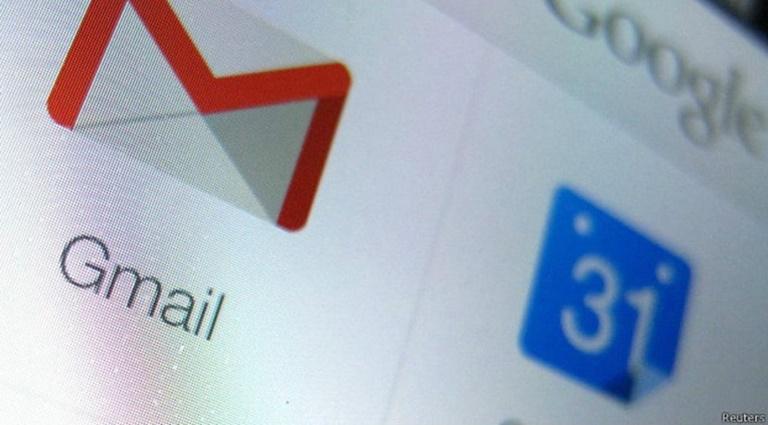
Unngå kollaps
For å unngå å nå dette punktet, må du gå inn i Gmail og se i nedre venstre hjørne, hvor det vil være en melding med ledig plass. Der må du klikke på 'Administrer', hvor du kan se hvor mye plass du har tatt opp.
Alt, i tillegg til statusen til andre Google-tjenester knyttet til kontoen som Google Disk og Google Photos. I ditt tilfelle er de nevnte 15 GB for alle tre plattformene, ikke bare e-post. For å gjøre det og unngå en mulig krasj, bare skriv "har:vedlegg større:10M" i den øverste søkeboksen.
Det er viktig at mellom 'har' og 'vedlegg' (og mellom 'større' og 010M') er det kolon og ingen mellomrom. Avstanden må være mellom 'vedlegg' og 'større'. Neste trinn er å tømme papirkurven ved å klikke på "Mer", "Papirkurv" og "Tøm søppel nå". Senere vil vi også tømme Spam-mappen.
Bli kvitt vedlegg
En annen av de store årsakene til at Gmail-kontoen din er mettet kan være tunge vedlegg . For å frigjøre den plassen fra Gmail-kontoen din og få mer plass, er det måten å bli kvitt og slette denne typen e-poster og meldinger på.
Fra Gmail-søkefeltet, klikker du på det, vises de avanserte søkealternativene. Vi er kun interessert i alternativet 'Inneholder vedlegg', som vi skal markere. Klikk deretter på 'Søk'. Takket være det filteret vil vi bare se e-poster med vedlegg. Dette vil gjøre det enklere og raskere for deg å finne store e-poster og du vil kunne frigjøre plass i løpet av få minutter.
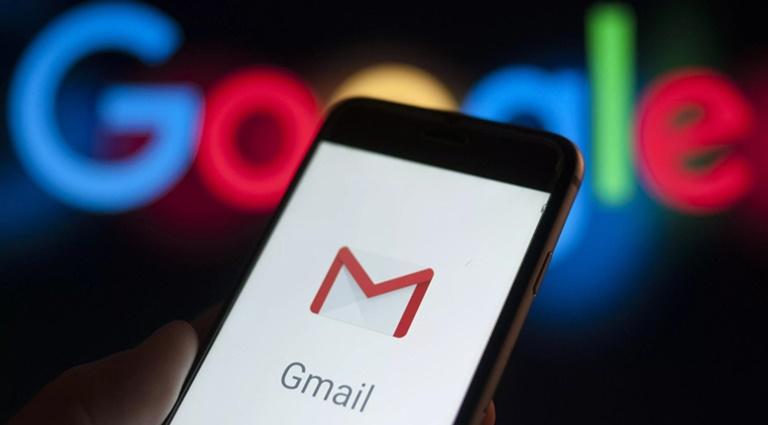
Tøm søppelkassen
Et annet triks vi kan bruke for å frigjøre plass i Gmail er å tømme papirkurven, den delen der e-postene du har slettet fra innboksen er lagret for 30 dager . Det den gjør er å automatisk slette e-poster som er eldre enn 30 dager, men det er greit å slette dem direkte slik at de ikke tar opp plass, siden du allerede vet at du ikke trenger dem.
For å tømme Gmail-e-postkassen, følg disse trinnene, enten i skrivebordsversjonen eller i selve programmet som er installert.
- Åpne Gmail.
- Skyv menyen til venstre og gå inn i "Trash"-delen.
- Klikk på "Tøm papirkurven nå" og bekreft prosedyren ved å klikke på "Tøm"
Eliminer spam
En annen lignende og enkel måte er å slette meldingene fra søppelpostmappen. Google katalogiserer automatisk mottatte e-poster i forskjellige skuffer : Hoved, Sosialt, Kampanjer, Varsler og fora. I tillegg til å slette e-postene fra disse skuffene, kan det være at du savner spam-mappen, som er litt mer skjult.
For å slette disse meldingene må du klikke på "Mer" og "Slett alle spammeldinger nå". Du kan også velge og slette dem manuelt.
Sorter Google Disk- og Bilder-filene dine
Vi sa at Gmail deler den tilgjengelige lagringsplassen med Google Disk og Google Foto. Med andre ord, de gratis 15 GB må deles med Drive-filene og -dokumentene dine eller med Google Foto-bildene og -videoene dine.
Derfor er det vi også kan gjøre en ekstra innsats ved også å slette filer du ikke lenger trenger fra andre Google-tjenester som Bilder eller Google Disk. Dette vil påvirke den totale lagringen til Google-kontoen din og dermed Gmail.